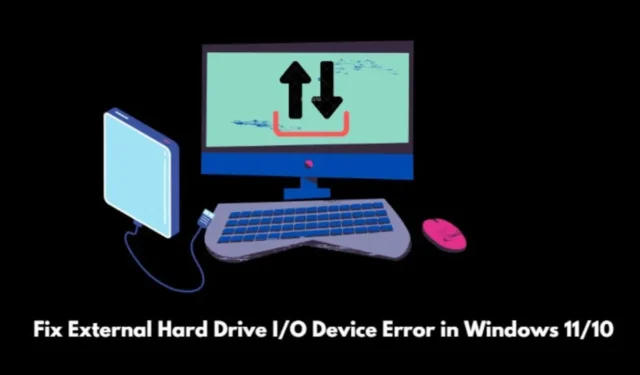
Støder du på en ekstern harddisk I/O-enhedsfejl på Windows 11? I denne artikel vil vi undersøge effektive metoder til at løse dette problem. Derudover vil vi dykke ned i detaljerne om denne fejl og årsagerne bag dens forekomst på Windows-operativsystemer.
Denne fejl er ikke kun et problem for Windows 11-brugere; det er også blevet rapporteret af adskillige Windows 10-brugere, der oplever den samme eksterne harddisk I/O-enhedsfejl. Denne fejl kan forhindre adgang til filer, der er gemt på din pc’s harddisk, USB-enheder eller eksterne Micro SD-kort.
Årsager til, at der opstår fejl i ekstern harddisk I/O-enhed i Windows 11
I/O-enhedsfejlen angiver problemer med eksterne lagerenheder, der typisk opstår, når brugere forsøger at udføre en læse- eller skrivehandling på deres Windows-pc.
Brugere kan støde på fejlmeddelelsen: ” Anmodningen kunne ikke udføres på grund af en I/O-enhedsfejl .”
Almindelige årsager til den eksterne harddisk I/O-enhedsfejl på Windows inkluderer:
- Forældede drivere til den eksterne lagerenhed.
- Fysisk skade på den eksterne lagerenhed.
- Problemer med USB-porten, hvor det eksterne lager er tilsluttet.
- Inkompatibilitet af harddisken med den installerede version af Windows 11 eller Windows 10.
- Løs SATA-forbindelse.
Sådan rettes ekstern harddisk I/O-enhedsfejl i Windows 11/10
Nedenfor er fejlfindingstrin for at løse fejlmeddelelsen ” Anmodningen kunne ikke udføres på grund af en I/O-enhedsfejl ” på din Windows-computer.
1. Genstart computeren
Start med grundlæggende fejlfinding ved at genstarte din pc. Dette trin kan ofte løse mindre tekniske fejl, der påvirker eksterne enheder.
- Klik på Windows-logoet på proceslinjen.
- Når søgekonsollen vises, skal du flytte til nederst til højre.
- Klik på strømikonet , og vælg Genstart .
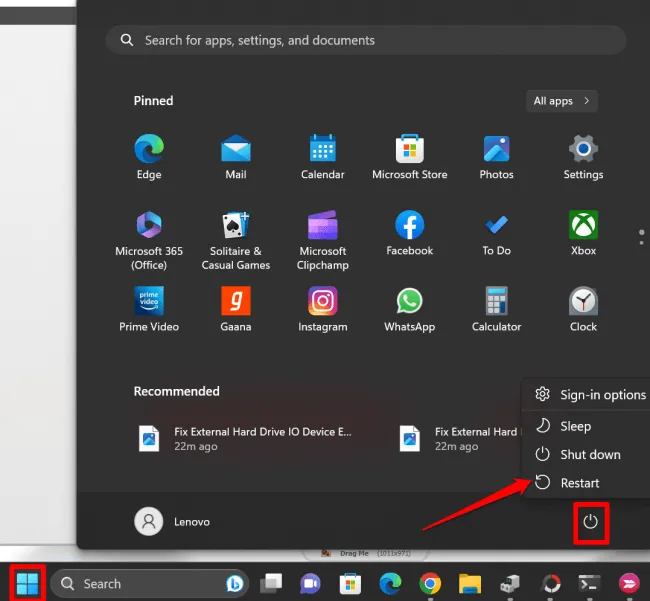
2. Opdater driverne
For at løse forældede enhedsdrivere skal du åbne Enhedshåndtering i Windows.
- Tryk på Windows + X for at åbne Power User-menuen.
- Vælg Enhedshåndtering fra listen.
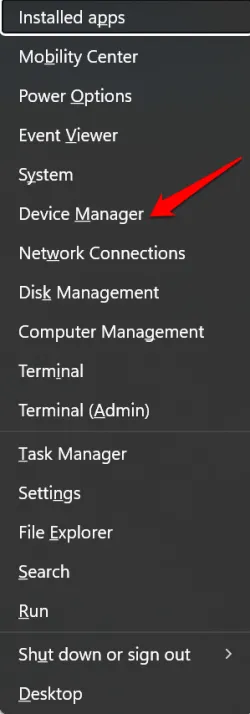
- Find enhver enhedsdriver, og klik derefter for at udvide den.
- Højreklik på enhedsdriveren og vælg Opdater driver .
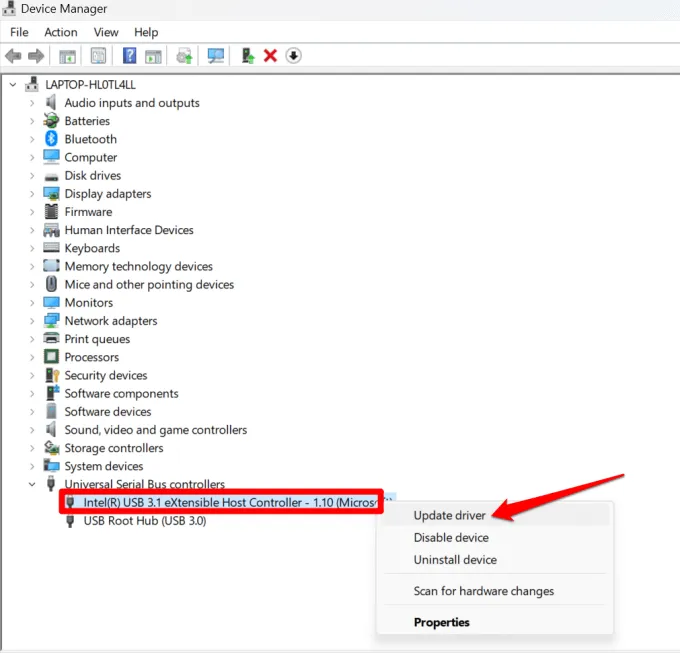
- Vælg Søg automatisk efter driver .
Sørg for, at din pc er forbundet til internettet på dette tidspunkt. Windows vil lede efter de seneste tilgængelige drivere til enheden og installere dem. Følg instruktionerne på skærmen, der vises.
3. Reparer I/O-enheden ved hjælp af kommandoprompt
Følg disse trin for at åbne kommandoprompt og rette den defekte eksterne enhed, der genererer I/O-enhedsfejlen.
- Tryk på Windows-tasten .
- Skriv cmd i søgekonsollen og tryk enter.
- Indtast kommandoen i kommandopromptvinduet
chkdsk F:/f /r /x
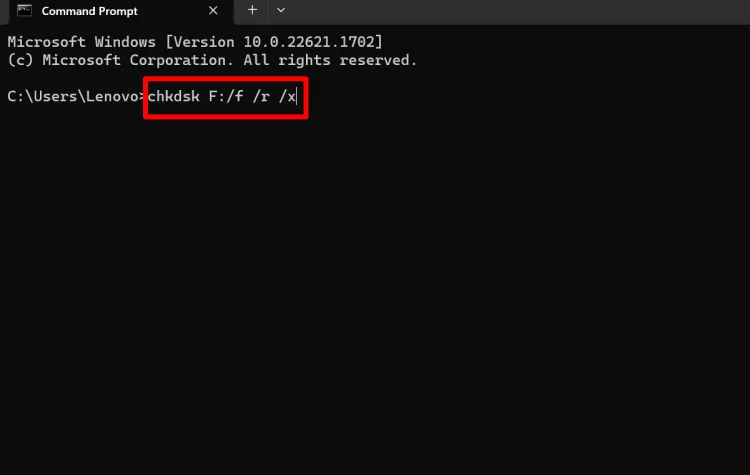
4. Tjek for defekte kabler
Hvis du har tilsluttet en ekstern lagerenhed ved hjælp af et USB-kabel, skal du kontrollere, om kablet er defekt. Udskift eventuelle defekte kabler med funktionelle. Undersøg desuden USB-portene på din pc for at sikre, at de fungerer korrekt; at besøge et nærliggende servicecenter kan være tilrådeligt, hvis problemerne fortsætter.
5. Skift enhedsoverførselstilstand
Sådan indstilles den korrekte enhedsoverførselstilstand i Windows 10:
- Tryk på Windows + X.
- Vælg Enhedshåndtering fra menuen.
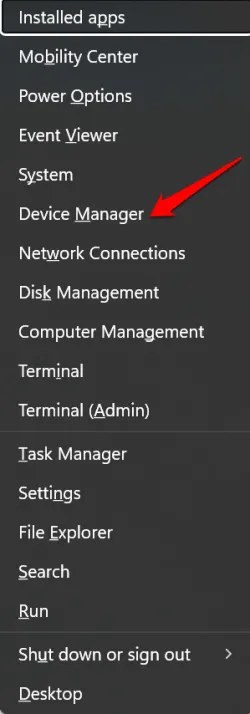
- Rul til IDE ATA/ATAPI- controllere, og klik for at udvide.
- Højreklik på IDE ATA/ATAPI-kanalen og vælg Egenskaber.
- Naviger til fanen Avancerede indstillinger , og vælg PIO i boksen overførselstilstand.
- Klik på Ok for at afslutte Egenskaber .
Hvis du bruger Windows 11, vil du ikke se IDE ATA/ATAPI:
- I stedet skal du navigere til Storage Controller og udvide den.
- Højreklik på Intel Chipset SATA/PCIe RST Premium Controller .
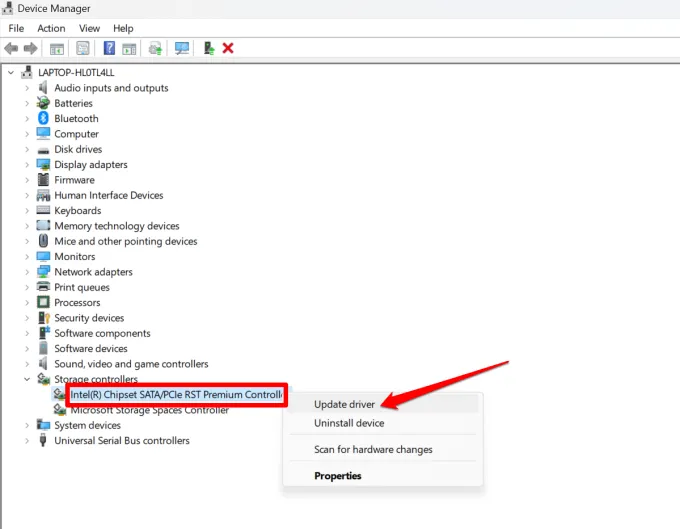
Windows 11 viser muligvis ikke overførselstilstandsindstillinger under dette element; i stedet bør du vælge at opdatere driveren.
Ofte stillede spørgsmål [Ofte stillede spørgsmål]
1. Hvad er en I/O-enhedsfejl? Kan det rettes?
En I/O-enhedsfejl begrænser adgangen til filer på eksternt lager, der er knyttet til din computer. Heldigvis kan dette problem løses.
2. Hvilke enheder påvirker I/O-enhedsfejlen?
I/O-enhedsfejlen kan påvirke eksterne lagerenheder, herunder harddiske, USB-drev og SD-kort.
3. På hvilke Windows OS-versioner opstår I/O-enhedsfejlen?
Denne fejl kan opstå på både Windows 11 og Windows 10.
Indpakning
Nu hvor du er udstyret med væsentlige oplysninger om I/O-enhedsfejlen, vil disse tip hjælpe dig med at rette det berørte eksterne drev, hvilket muliggør vellykkede læse-/skriveoperationer.


Skriv et svar